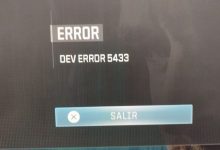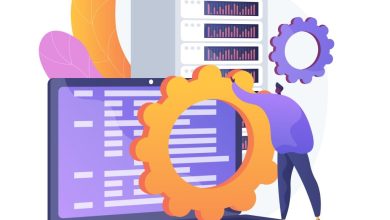.
xINSTALE CLICANDO NO ARQUIVO PARA DOWNLOAD
A inicialização limpa está entre os métodos de solução de problemas mais eficazes para resolver problemas de jogos e software do Windows. É um método de solução de problemas que desativa todos os itens de inicialização do Windows de terceiros (aplicativos e serviços).
Frequentemente, recomendamos a inicialização limpa do Windows para corrigir jogos que travam na inicialização, tela preta e problemas de FPS. Aqui, veremos como você pode corrigir problemas de jogos executando uma inicialização limpa em um PC com Windows.
Como a inicialização limpa pode corrigir problemas de jogos?
A inicialização limpa corrige problemas de jogos porque é um método de solução de problemas que resolve conflitos de software. Um conflito é um problema de travamento que ocorre quando dois ou mais pacotes de software não podem ser executados simultaneamente. Normalmente é a consequência de dois programas competindo ou solicitando os mesmos recursos.
Configurar o Windows para inicialização limpa desativará programas e serviços de terceiros que são iniciados automaticamente. Isso eliminará programas em segundo plano que podem estar travando seu jogo do Windows.
Desativar programas e serviços de inicialização em segundo plano também liberará recursos do sistema para seus jogos. Mais RAM (memória do sistema) estará disponível para jogos do Windows quando menos aplicativos e serviços não essenciais estiverem sendo executados em segundo plano. Assim, a inicialização limpa pode melhorar o desempenho do jogo, minimizando o uso de recursos do sistema para aplicativos em segundo plano.
Outro bônus é que a inicialização limpa é uma boa maneira de acelerar a inicialização do seu PC. Seu PC provavelmente iniciará visivelmente mais rápido quando houver menos aplicativos e serviços de terceiros para carregar durante a inicialização.
Índice
- Como posso executar uma inicialização limpa no Windows 11/10?
- O que fazer após a inicialização limpa
- Existem outros métodos alternativos de solução de problemas semelhantes para a inicialização limpa?
Como posso executar uma inicialização limpa no Windows 11/10?
- Primeiro, abra a janela do Gerenciador de Tarefas ativando essa ferramenta com seu Ctrl + Mudança + Esc atalho de teclado.
- Clique no Comece guia para visualizar uma lista de programas configurados para serem executados automaticamente.
- Clique com o botão direito do mouse em todos os itens de inicialização não essenciais ativados e selecione seus Desativar opções do menu de contexto.
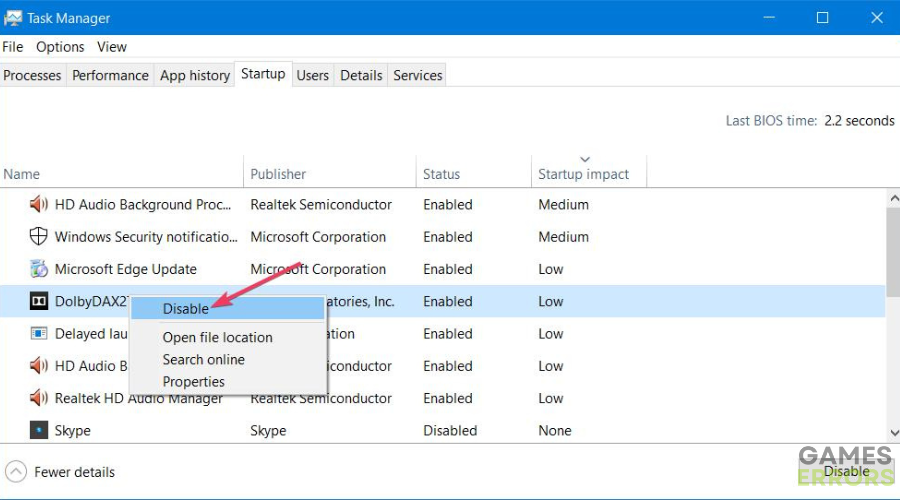
- Feche o Gerenciador de Tarefas quando terminar de desabilitar os programas de inicialização.
- A seguir, segure o janelas tecla do teclado do logotipo e pressione R ao mesmo tempo para iniciar o Run.
- Em seguida, inicie o aplicativo Configuração do sistema, também conhecido como MSConfig, inserindo este comando Executar e clicando em OK:
msconfig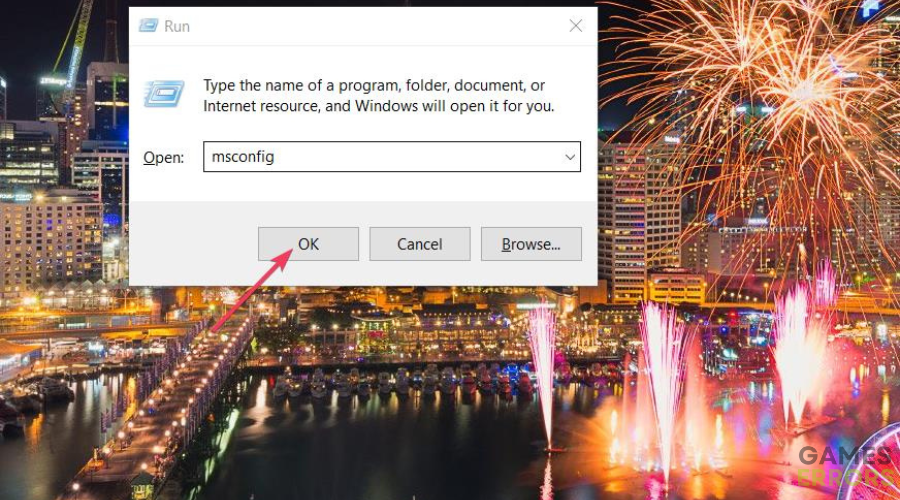
- Clique no Serviços guia na parte superior da janela Configuração do sistema.
- Em seguida, clique para selecionar o Ocultar todos os serviços da Microsoft caixa de seleção, que é necessária para garantir que você não desligue um serviço importante do sistema.

- Clique Desativar tudo para desmarcar as caixas de seleção de todos os serviços de terceiros selecionados mostrados.
- Selecione Aplicar para salvar suas novas configurações de serviço.
- Clique em MSConfig’s OK botão para sair do utilitário.
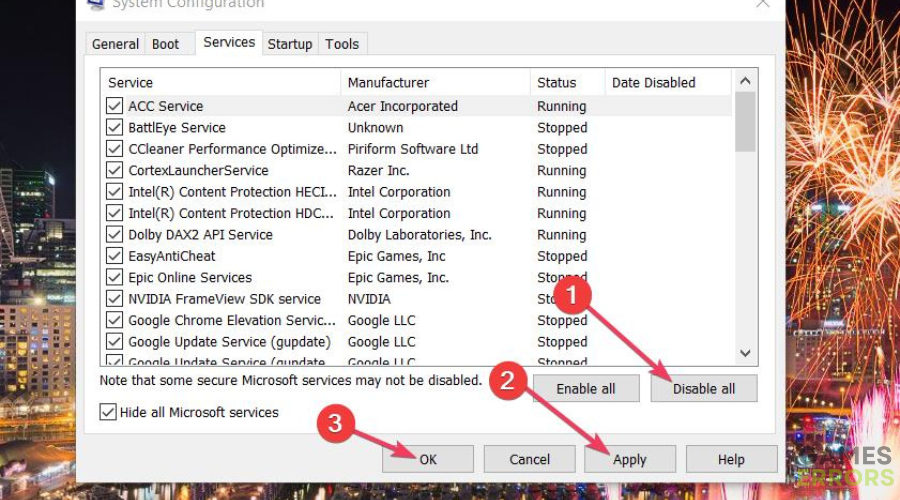
- Em seguida, selecione Reiniciar no prompt da caixa de diálogo que aparece após sair da ferramenta de configuração do sistema.
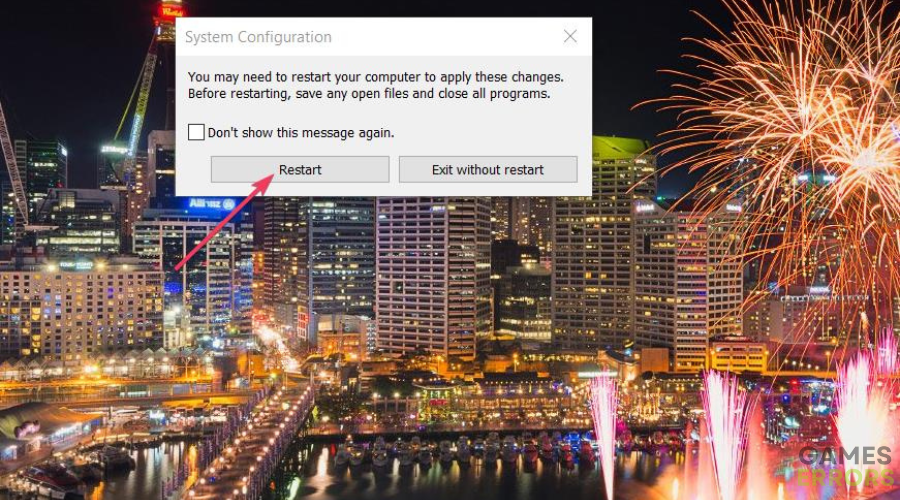
Como alternativa, você pode desabilitar todos os itens do aplicativo de inicialização com MSConfig. Para isso, clique no Inicialização seletiva botão de opção na configuração do sistema Em geral aba. Em seguida, desmarque o Carregar itens de inicialização caixa de seleção para desabilitar programas que iniciam com o Windows.
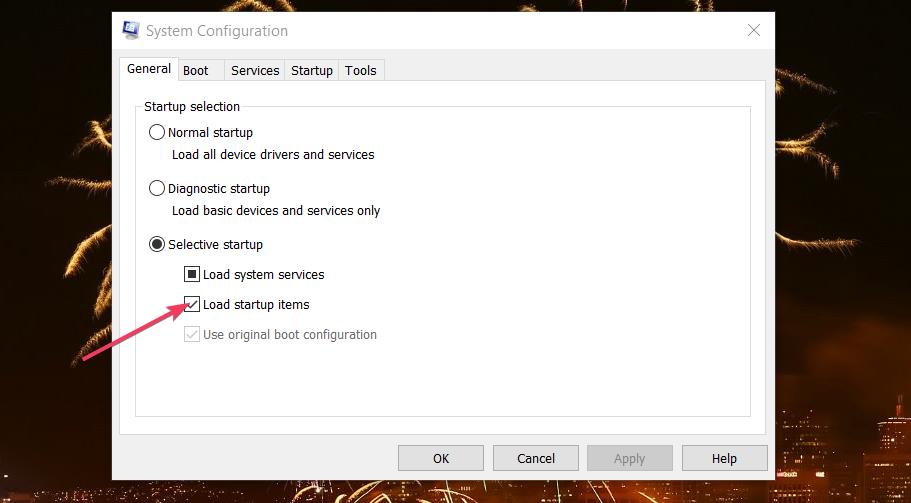
O que fazer após a inicialização limpa
Agora seu PC será reiniciado com itens de inicialização supérfluos desabilitados. Tente jogar o jogo do Windows para ver se o problema de travamento persiste após a reinicialização.
Se agora você pode jogar, a inicialização limpa resolveu o problema do jogo. Agora você precisará decidir se deseja manter a inicialização limpa ou restaurar a configuração de inicialização original.
O problema do jogo provavelmente ocorrerá novamente se você restaurar a configuração de inicialização original. Portanto, tente identificar o serviço ou aplicativo problemático em conflito com o jogo, reativando gradualmente os itens de inicialização desativados da seguinte maneira:
- Abra o MSConfig Serviços guia, conforme abordado nas etapas cinco a sete acima.
- Marque a caixa de seleção para um serviço de inicialização.
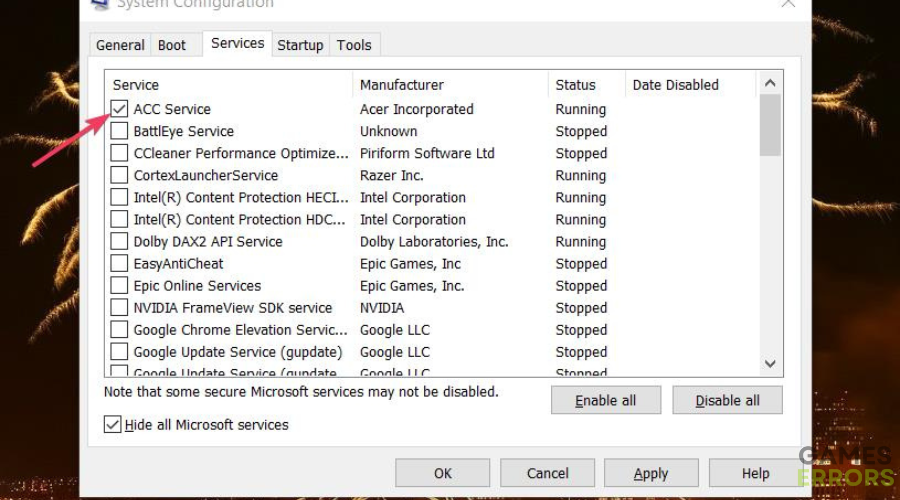
- Clique Aplicar > OK sair.
- Reinicie o seu PC e jogue o jogo para ver se o problema ocorre novamente.
- Repita as quatro etapas anteriores para reiniciar todos os serviços individualmente.
- Em seguida, abra o Gerenciador de Tarefas.
- Selecione um serviço desativado no Comece aba e clique Habilitar.
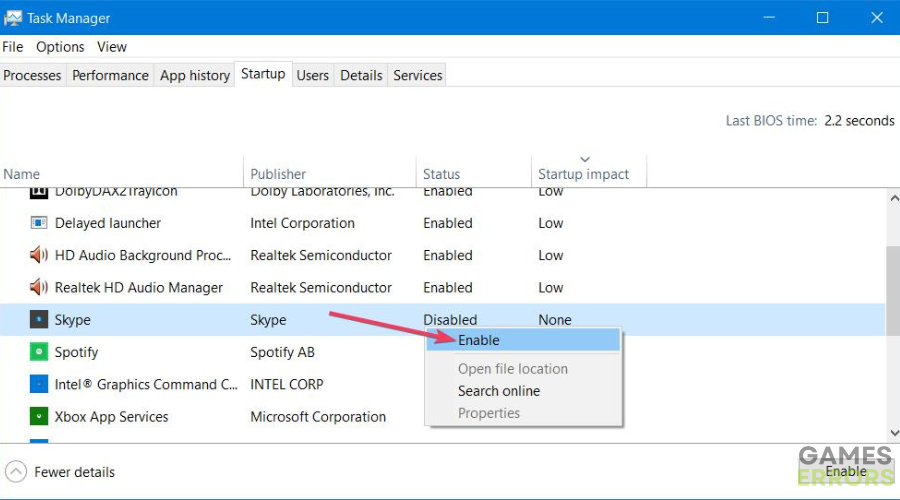
- Feche o Gerenciador de Tarefas e reinicie o Windows.
- Inicie o jogo após o reinício para ver se ele trava.
- Repita as etapas seis a nove para reativar os itens de inicialização gradualmente.
Eventualmente, você provavelmente descobrirá o aplicativo ou serviço que está causando o problema de jogo reativando um de cada vez antes de reiniciar. Ou você pode reativar um serviço ou aplicativo desativado sempre que precisar desligar o Windows. Quando você identificar o aplicativo ou serviço conflitante, retorne ao MSConfig ou ao Gerenciador de Tarefas para desativá-lo novamente.
Existem métodos alternativos de solução de problemas semelhantes para a inicialização limpa?
O modo de segurança é um modo especial de solução de problemas do Windows semelhante à inicialização limpa. Esse modo desativa todos os aplicativos de inicialização de terceiros supérfluos. O modo de segurança também desativa drivers de dispositivos não essenciais.
Não essencial também significa drivers de rede se você selecionar o modo de segurança padrão. Significa que você não pode jogar nenhum jogo online no modo de segurança padrão.
Existe um Modo de segurança com rede opção que você pode selecionar para manter a conectividade com a Internet. Não recomendamos o modo de segurança como alternativa à inicialização limpa porque você tem menos controle sobre ele, e a desativação de outros drivers de dispositivo pode gerar problemas de jogo.
Vale a pena tentar o método de solução de problemas de inicialização limpa quando os jogos não iniciam ou para resolver problemas de instalação. A aplicação dessa resolução potencial pode corrigir muitos problemas de jogos do Windows 11/10.
Também é uma resolução potencial relativamente flexível, pois você não precisa necessariamente desabilitar todos os itens de terceiros para aplicá-la. Ou você pode simplesmente desativar todos os aplicativos de inicialização de terceiros, mas manter os serviços ativados. No entanto, a inicialização limpa é mais eficaz quando você desativa todos os serviços e aplicativos de inicialização de terceiros.
Conclusão
Uma inicialização limpa oferece uma solução útil para diversos problemas relacionados ao jogo. É fácil de usar e, com uma abordagem precisa, pode melhorar significativamente sua experiência de jogo. Portanto, antes de se render a qualquer problema persistente de jogo, considere executar uma inicialização limpa. Afinal, jogos ininterruptos estão a apenas alguns passos de distância. Feliz jogo!
Se você encontrar algum problema ou erro ao jogar seus jogos favoritos e precisar de suporte, sinta-se à vontade para entrar em contato conosco aqui. Nossa equipe está sempre pronta para ajudá-lo e garantir que sua experiência de jogo seja perfeita e agradável.
.